今天图老师小编给大家介绍下Photoshop合成不死族暗夜巫师祈祷场景,平时喜欢Photoshop合成不死族暗夜巫师祈祷场景的朋友赶紧收藏起来吧!记得点赞哦~
【 tulaoshi.com - PS 】
先看看效果图

局部。

下图为老外最终效果图。

新建文档800x430像素,背景白色,打开天空图片,框选如下区域。

拖入文档中,大小位置如下。
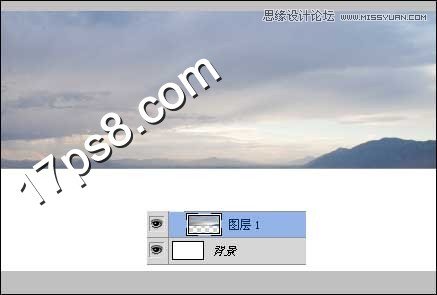
新建图层,前景色#00011b涂抹天空顶部,加暗天空区域。
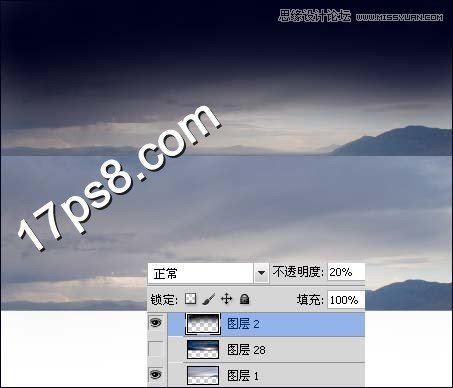
打开大学素材,框选地面部分。

拖入文档中,大小位置如下。

新建图层4,白色柔角笔刷涂抹地平线位置,形成剪贴蒙版,图层不透明度改为20%。
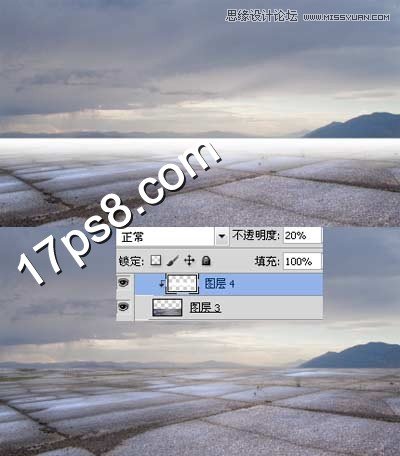
新建图层,前景色#fffdc5笔刷涂抹如下,不透明度改为20,目的是增强地平线光效。

同样的目的和方法,只不过颜色改为白色。
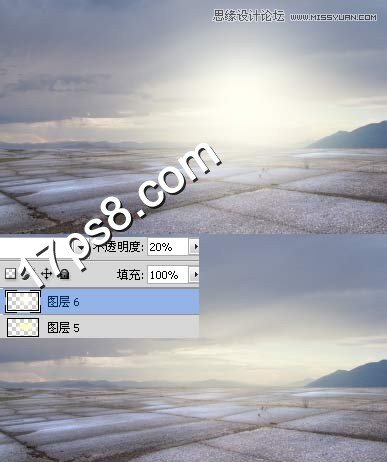
新建图层黑色笔刷涂抹加暗图像底部。
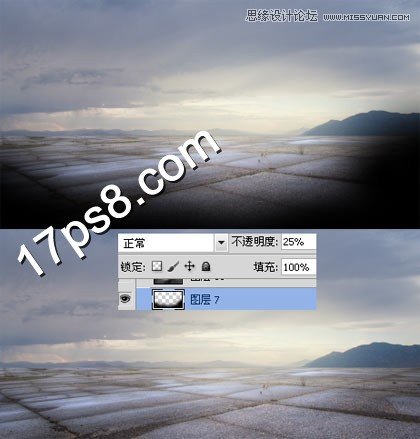
打开立方体素材。

用直线套索去背景,拖入文档中,大小位置如下。
(本文来源于图老师网站,更多请访问http://www.tulaoshi.com/ps/)
剩下的步骤我没有做,截老外教程图讲解一下,打开贴图素材,框选下图区域。

复制粘贴到文档中,ctrl+T变形,使贴图形状符合立方体底面形状。

加深工具加暗。

重复这个步骤,类似下图效果。

打开美女图片,用钢笔抠出。

拖入文档中,大小位置如下。

Ctrl+T水平翻转,让美女瞅着立方体,然后用亮度/对比度命令使美女暗一些,选择橡皮美女后背位置涂抹,使之与背景融合一些。
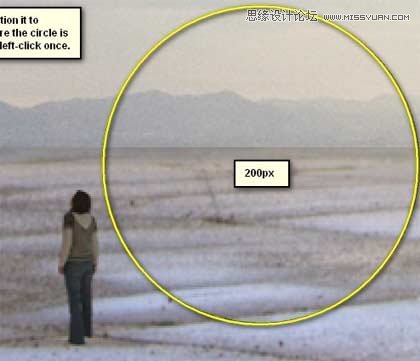
然后制作一个阴影。

场景合成完毕,加几个调整层调色,得到教程开头我们看到的效果。我添加了巫师、叠加了一个闪电乌云素材,大树草地、飞鸟猫头鹰、气球和激光等,并加暗图像,得到最终效果,喜欢的童鞋自己试一下,本ps教程结束。

来源:http://www.tulaoshi.com/n/20160216/1568064.html
看过《Photoshop合成不死族暗夜巫师祈祷场景》的人还看了以下文章 更多>>